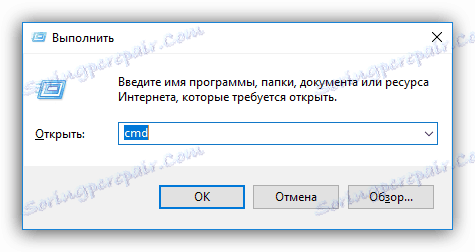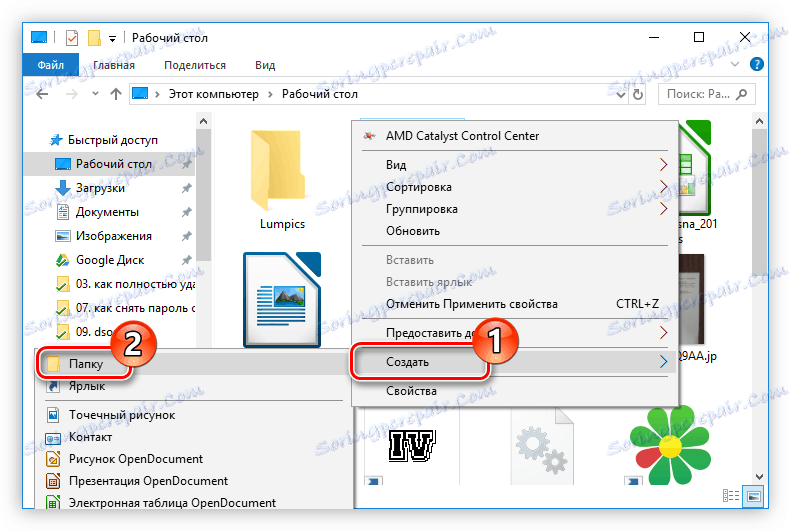Utwórz nowy folder na pulpicie komputera
Na pulpicie komputera zwykle znajdują się skróty do często używanych aplikacji, ale mogą tam również znajdować się pliki multimedialne. Czasami zajmują całą przestrzeń ekranu, więc musisz usunąć niektóre ikony. Ale jest alternatywa dla tej kardynalnej miary. Każdy użytkownik może utworzyć folder na pulpicie, podpisać go pod odpowiednią nazwą i przenieść do niego kilka plików. W artykule dowiesz się, jak to zrobić.
Spis treści
Utwórz folder na pulpicie
Ten proces jest dość prosty i nie zajmuje dużo czasu. Większość użytkowników nauczyła się robić to samodzielnie, ponieważ wszystkie czynności są intuicyjne. Ale nie wszyscy wiedzą, że istnieją trzy różne sposoby wykonania tego zadania. Chodzi o nich, że teraz będziemy mówić.
Metoda 1: Wiersz polecenia
"Linia poleceń" to część systemu operacyjnego, o której większość użytkowników nawet nie wie. Z jego pomocą można przeprowadzać dowolne manipulacje w systemie Windows, odpowiednio utworzyć nowy folder na pulpicie, to się okaże.
- Uruchom "Wiersz poleceń" . Najłatwiej to zrobić poprzez okno "Uruchom" , które otwiera się po naciśnięciu klawiszy Win + R. W tym celu należy wpisać
cmdi nacisnąć Enter .![otwarcie wiersza poleceń w oknach przez okno]()
Czytaj więcej: Jak otworzyć "Wiersz poleceń" w Windows 10 , Windows 8 i Windows 7
- Napisz następujące polecenie:
MKDIR C:UsersUserNameDesktopFolderNameGdzie zamiast "UserName" podaj nazwę konta, pod którym zalogowałeś się do systemu, a zamiast "FolderName" - nazwę utworzonego folderu.
Poniższy obrazek pokazuje przykład wprowadzania:
- Naciśnij klawisz Enter, aby wykonać polecenie.
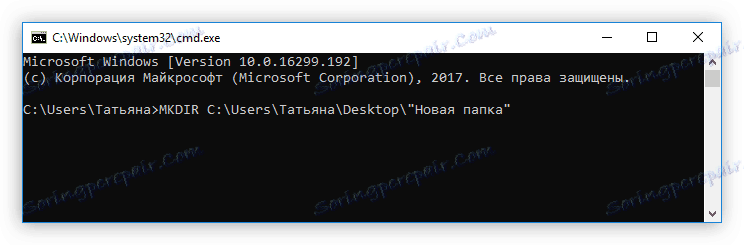
Następnie folder o określonej nazwie pojawi się na pulpicie, "Wiersz poleceń" może zostać zamknięty.
Czytaj także: Często używane polecenia "Wiersza poleceń" w systemie Windows
Metoda 2: Dyrygent
Możesz utworzyć folder na pulpicie przy użyciu menedżera plików systemu operacyjnego. Oto, co musisz zrobić:
- Uruchom Explorer . Aby to zrobić, kliknij ikonę folderu znajdującą się na pasku zadań.
Czytaj więcej: Jak uruchomić "Explorer" w systemie Windows
- Przejdź do niego na pulpicie. Jest na następującej ścieżce:
C:UsersИмя_ПользователяDesktopMożesz również uzyskać do niego dostęp, klikając element o tej samej nazwie na pasku bocznym menedżera plików.
- Kliknij prawym przyciskiem myszy (PCM), przesuń kursor na pozycję "Utwórz" i kliknij podmenu pod "Folder" .
![utwórz folder na pulpicie za pomocą Eksploratora, używając menu kontekstowego]()
Możesz to również zrobić, naciskając Ctrl + Shift + N.
- Wprowadź nazwę folderu w wyświetlonym polu.
- Naciśnij Enter, aby zakończyć tworzenie.
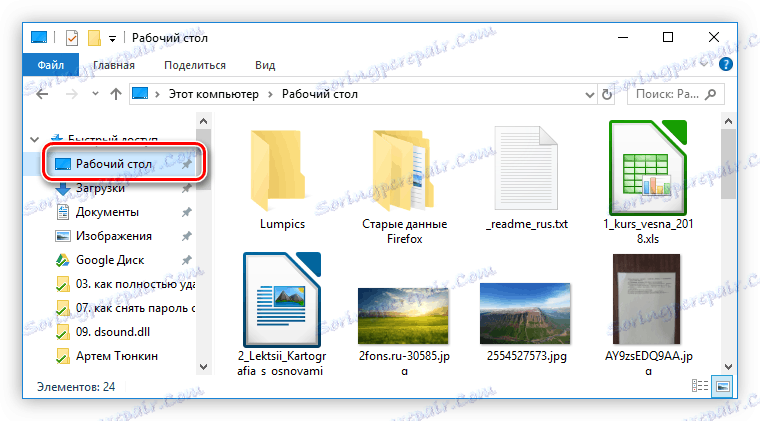
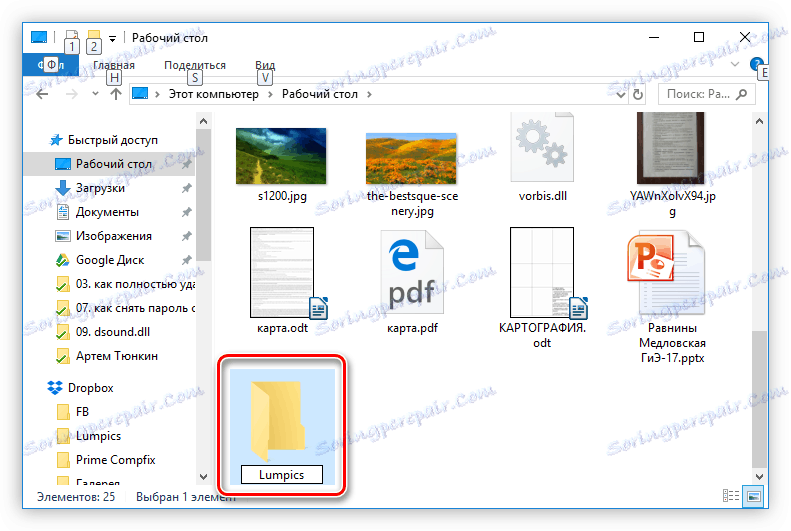
Teraz możesz zamknąć okno "Explorer" - nowo utworzony folder zostanie wyświetlony na pulpicie.
Metoda 3: Menu kontekstowe
Najprostszym sposobem jest naprawdę ten, ponieważ nie trzeba otwierać niczego, aby to wykonać, a wszystkie czynności wykonywane są za pomocą myszy. Oto, co musisz zrobić:
- Przejdź do pulpitu, wyłączając wszystkie zakłócające okna aplikacji.
- Kliknij RMB, w którym chcesz utworzyć folder.
- W menu kontekstowym przesuń kursor do pozycji "Utwórz" .
- W podmenu, które się pojawi, wybierz element "Skrzynka pocztowa" .
- Wprowadź nazwę folderu i naciśnij klawisz Enter, aby go zapisać.

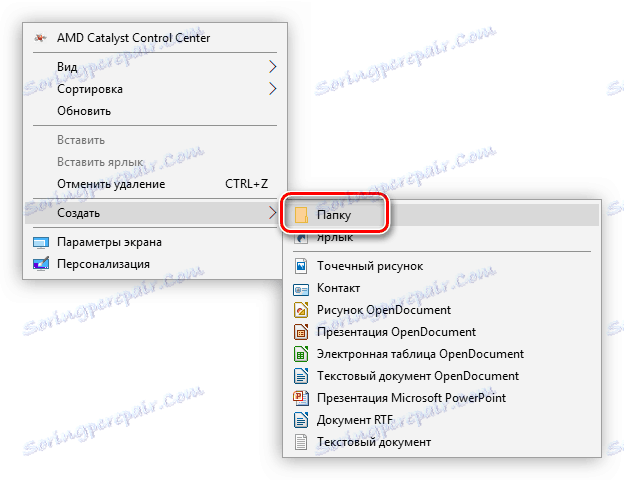
Na pulpicie zostanie utworzony nowy folder w określonej lokalizacji.
Wniosek
Wszystkie trzy powyższe metody mogą w równym stopniu osiągnąć to zadanie - utwórz nowy folder na komputerze stacjonarnym. A jak z niego korzystać zależy od ciebie.